
PCでの中国語ピンイン(拼音)入力
PCでのキーバードを使用した中国語入力設定/windows10
Windows10がほとんどと思いますので、OSはこれで説明をします。
最初にタスクバーの「Windowsマーク」を右クリックして「設定」をクリックします。

Windowsの設定画面が開きますので、「時刻と言語」をクリックします。

次の画面で、①「言語」をクリックして、②の「+」ボタンをクリックします。

言語のポップアップが出てきますので、①「中国語(簡体字、中国)」を選びます。
②の次へボタンをクリックします。

次の画面で、①表示言語として設定するにレ点をいれます。
②インストールをクリックします。

中国語のインストールが始まります。
少し時間が掛りますので、待ちましょう!(^^♪

インストールが終わりますと、下記の画面が出てくる場合があります。
「いいえ、後でサインアウトします」をクリックします。
※ここで「はい、今すぐサインアウトします」をクリックしますと、サインインした時のWindowsが全て中国語表示になってしまいます。

①に中国語があるのを確認して、Windowsの表示言語②を「日本語」にします。

一旦右上の✖印で画面を閉じて、デスクトップのIME言語バーの①の部分をクリックすます。
②の部分に中国語があれば成功です。

上記の②をクリックして、IME言語の表示が下記のようになれば、キーボードは中国語のピンインを打てます。

ここまで出来たら、PCを再起動しておきましょう。
以上で完了です。
PCでのキーバードを使用した中国語入力設定/windows11
Windows11での説明をします。
最初にタスクバーの「Windowsマーク」を右クリックして「設定」をクリックします。
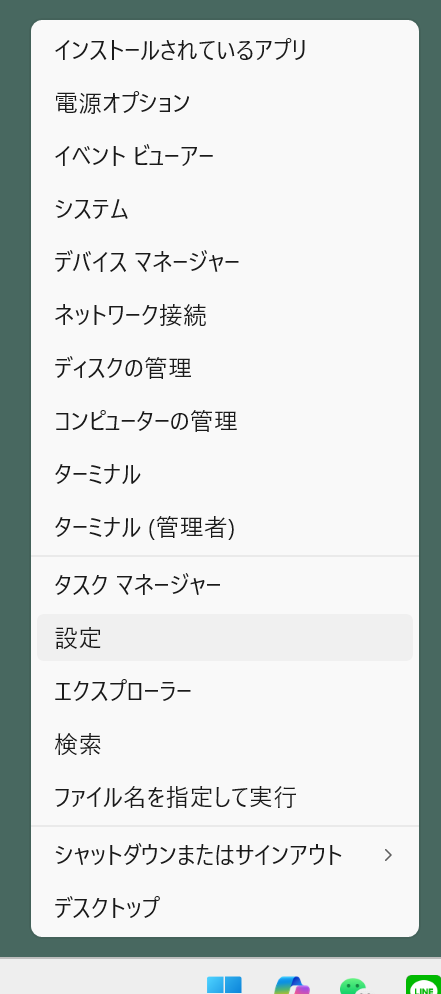
Windowsの設定画面が開きますので、「時刻と言語」をクリックします。
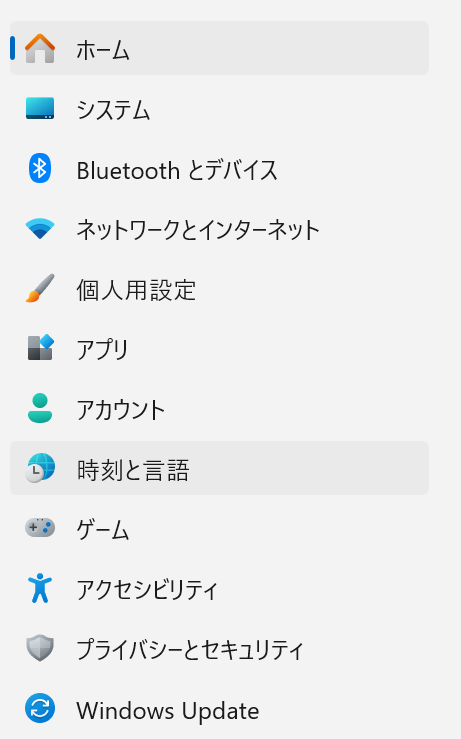 右側に「言語の追加」とありますので、そこをクリックします。(私は既に中国語が日本語の下にありますが、通常はありません。)
右側に「言語の追加」とありますので、そこをクリックします。(私は既に中国語が日本語の下にありますが、通常はありません。)
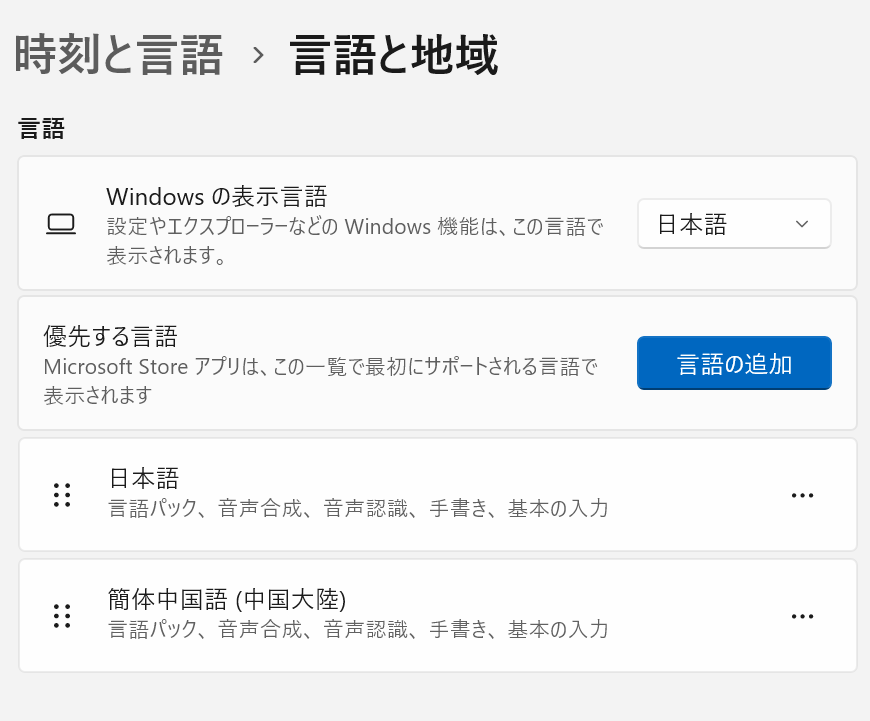
中文を選んで、次へをクリックします。
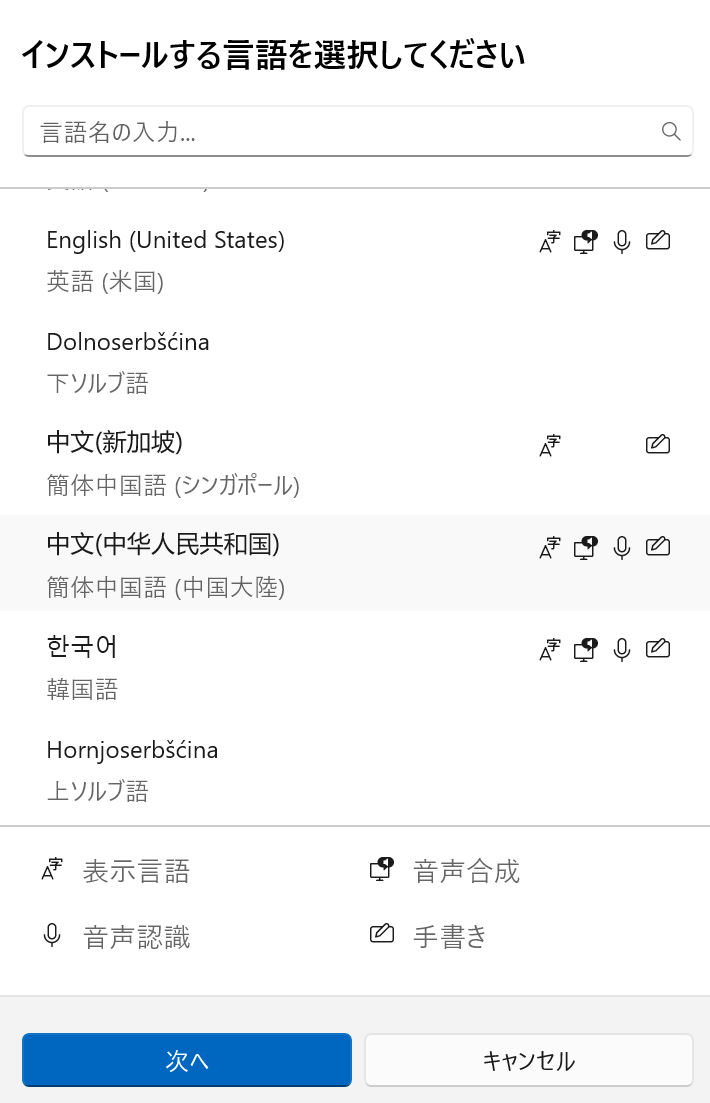
下記のような設定にして、インストールボタンをクリックします。
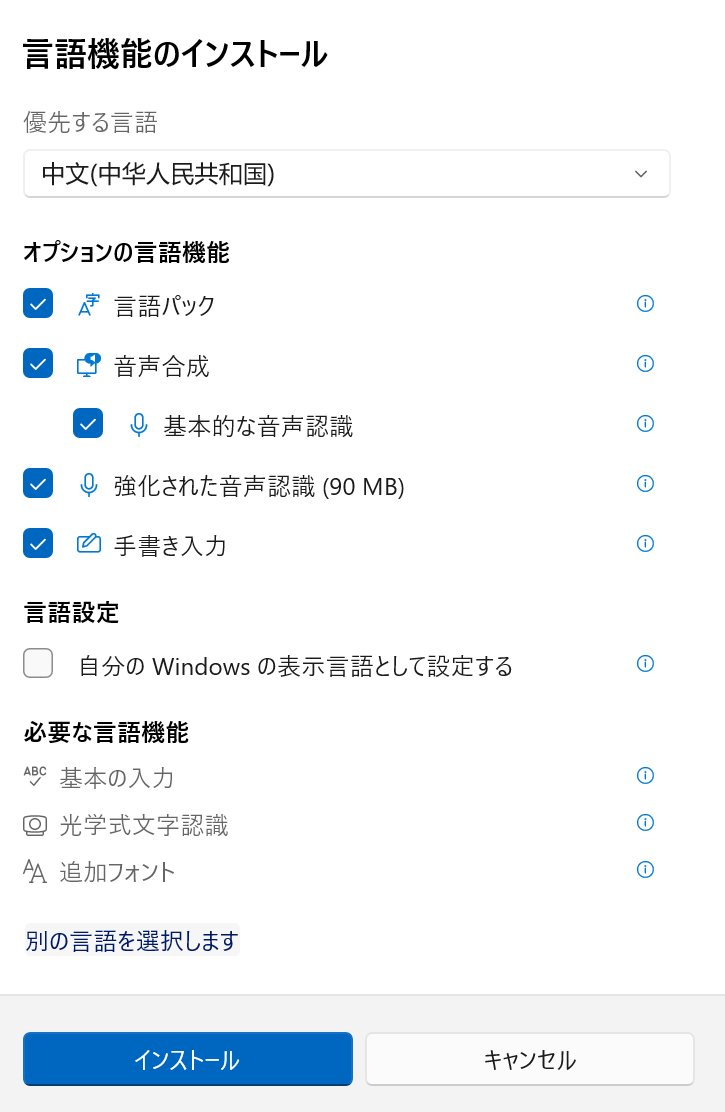
下記のようにインストールが始まります。
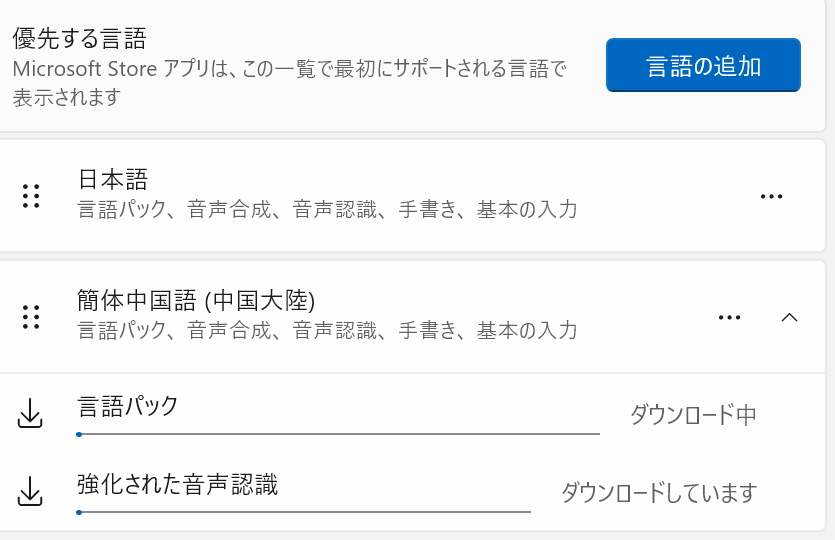
インストールが完了して、下記の赤で囲んだ部分に中国語が出ていたら終了です。
この画面はいらないので、✕で消して下さい。
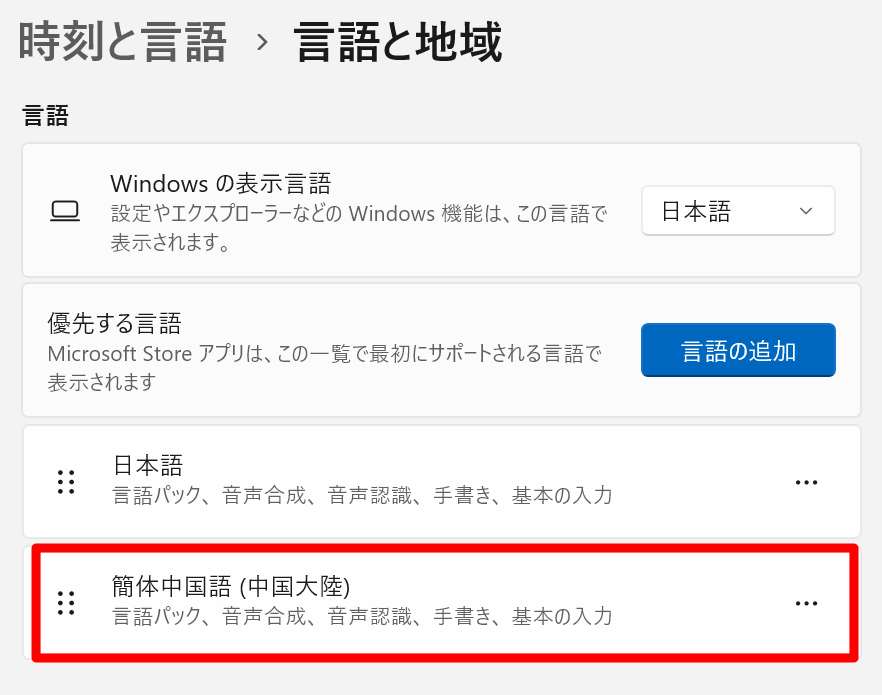
デスクトップのタスクバー右にある丸いアイコンををクリックして、そこに中国語が有れば成功です。
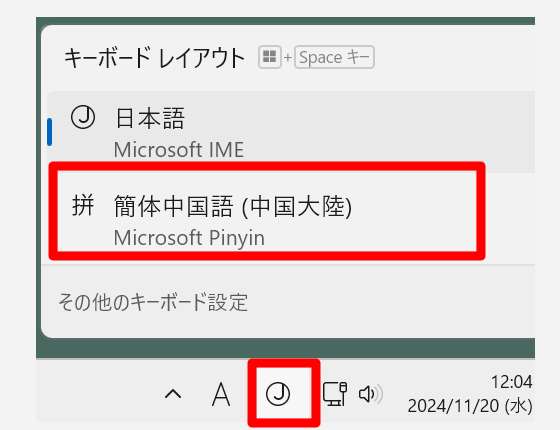
上部のキーボードレイアウトにあるように、「Windowsボタン+Spaceキー」を同時にクリックする事で、中国語と日本語に変更が出来ます。
※「 Ctrl+Shift」でも同様の事が出来ますので、使いやすい方を使用して下さい。
ここまで出来たら、PCを再起動しておきましょう。
以上で完了です。
中国語読み上げ機能の使い方

-

-
Word利用した中国語ピンイン四声入力と発音の即時読み上げ機能
中国語の勉強をしていてピンインと四声が付いた漢字を書いたり、その漢字の発音を聞く事ができたらどんなに良いでしょう。 自分の回りにいつも中国語の発音ができる人がいればいいのですが、そんな都合のいい方はい ...
-

-
Wordを使った中国語文章の発音練習
中国語のテキストを購入すると、学習書に付属している発音教材を使ってテキストを見ながら発音練習ができます。 しかし、学習を進めていくうちに、自分が気に入った文書の発音練習をしたいと感じることがありません ...
-

-
Windowsのシステム音の録音
Windowsのシステム音の録音方法 Windowsのシステム音とは、マイクから入る音では無く、「Wordの音声読み上げ」や「YouTubeの再生音」などPCの内部から出てくる音です。 「PC内部の音 ...
中国語の発音
中国語の発音は下記を参考にピンインと声調を見るだけで正確な発音ができるようにしましょう。
何時までもネットの発音機能に頼って真似をしていたのでは、中国語を自分で発音できません。
-
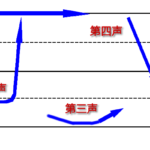
-
中国語「四声」のポイント~声調を間違えると大変
日本人が中国語の学習をしていて一番苦労する部分が四声です。 漢字一つではしっかりと四声を発音できても、文章になると途端に声調が分からなくなってしまいます。 先生やCDなどの中国文の発音を何度聞いても同 ...
-

-
中国語の子音の発音
中国語には全部で21個の子音があります。 日本人の馴染みのあるローマ字とは違った発音をしますのでしっかりと理解しましょう。 中国語の子音で日本人が悩む場所も特定されていますので、その部分は特に練習が必 ...
-

-
中国語の母音の発音
中国語の母音は、全部で36個あります。 日本語は5個ですので、31個更に母音を発音できるようにしなければいけません。 母音は大きく分けて、「短母音」「複母音」「鼻母音」の3つのカテゴリーに分かれます。 ...
